Graafisten käyttöliittymien (GUIs) luominen on olennainen osa ohjelmistokehitystä, ja JavaFX tarjoaa erinomaisia mahdollisuuksia erilaisten kaavioiden luomiseen. Tässä oppaassa keskitymme Scatter-Chart:iin JavaFX:ssä, joka mahdollistaa arvojen esittämisen erillisinä pisteinä. Scatter-kaaviot ovat erityisen hyödyllisiä tietojakaumien visualisoimiseksi ja käyttäytymismallien ymmärtämiseksi.
Tärkeimmät havainnot
- Scatter-kaaviot näyttävät arvot erillisinä pisteinä eikä yhdistettyinä viivoina.
- Ne sopivat erityisesti tietojakaumien visualisointiin, kuten esimerkiksi jalkapallokentällä.
- Käyttämällä satunnaisesti generoituja tietoja voit luoda mielenkiintoisia lämpökarttoja.
Vaiheittainen opas Scatter-kaavion luomiseen
1. Johdanto Scatter-kaavioon
Aluksi sinun tulisi ymmärtää, mitä Scatter-kaavio on. Se visualisoi datapisteitä erillisinä yksikköinä koordinaatistossa, mikä auttaa sinua havaitsemaan kuvioita tai jakaumia. Tavoitteesi on luoda lämpökartta, joka näyttää, miten eri pisteet käyttäytyvät tietyssä tilassa.
2. Akselin määrittäminen
Sinun on määritettävä akselit Scatter-kaaviollesi. Tässä tapauksessa käytät X-akselia arvolla 0–100 ja Y-akselia arvolla 0–50. Nämä asetukset ovat tärkeitä, jotta sinulla on selkeä näkemys siitä, mikä arvoalue on relevantti datallesi.
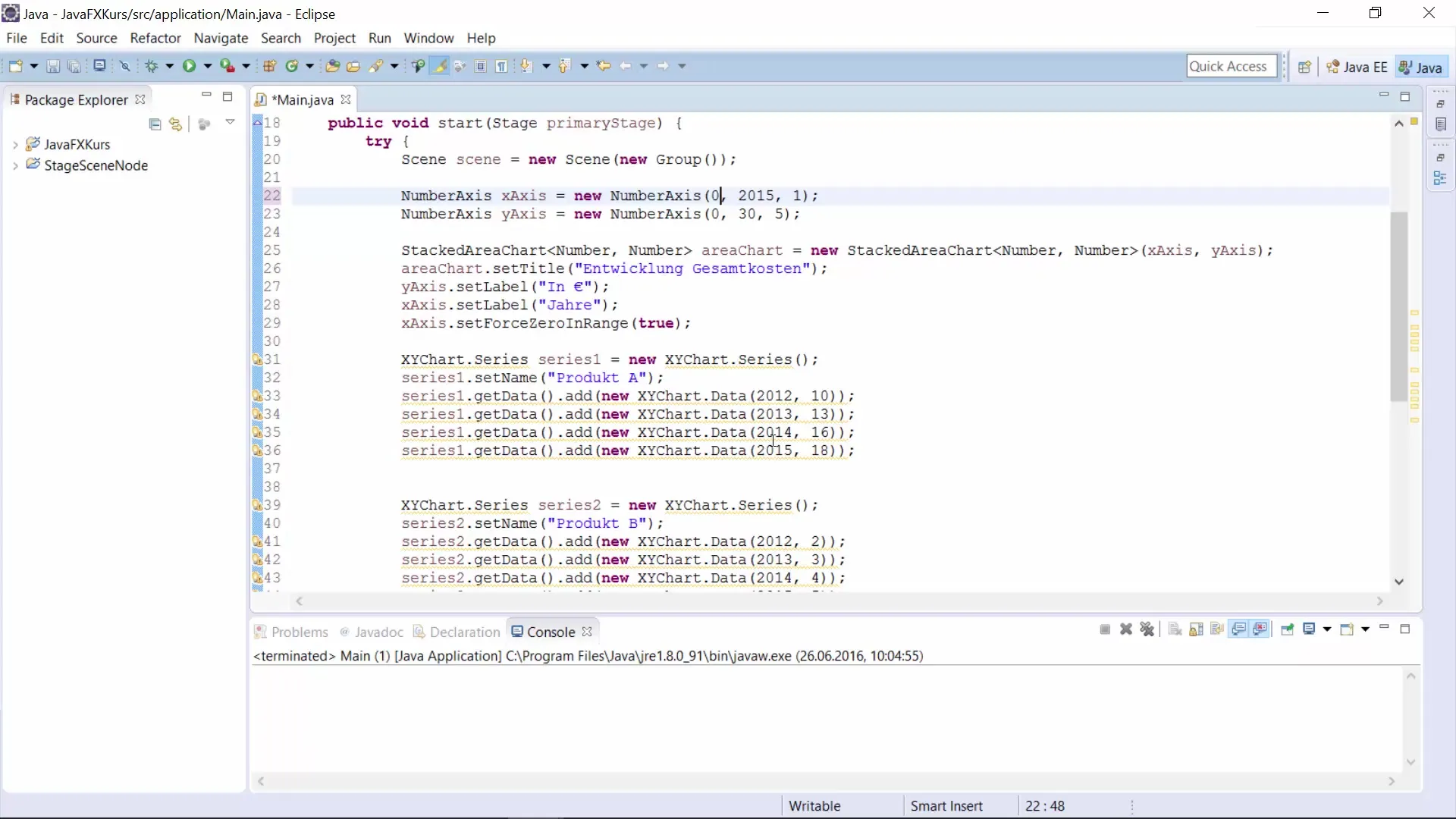
3. Scatter-kaavion luominen
Seuraavaksi sinun on toteutettava Scatter-kaavio JavaFX-projektissasi. Sen sijaan, että käyttäisit pinottua kaaviota, luot Scatter-kaavion. Tässä tarvitset asiaankuuluvan luokan ja sinun on varmistettava, että kaavio sijoitetaan oikein käyttöliittymääsi.
4. Dataprosessin säätö
Käytät vain yhtä tietosarjaa, joten poista tarpeettomat toiset sarakkeet tarvittaessa. Jotta et joutuisi syöttämään pisteitä manuaalisesti, voit generoida satunnaisia arvoja. Tämä tapahtuu kirjoittamalla silmukka, joka toistuvasti kutsuu numerosuklaattorijaa ja lisää arvot suoraan tietosarjaan.
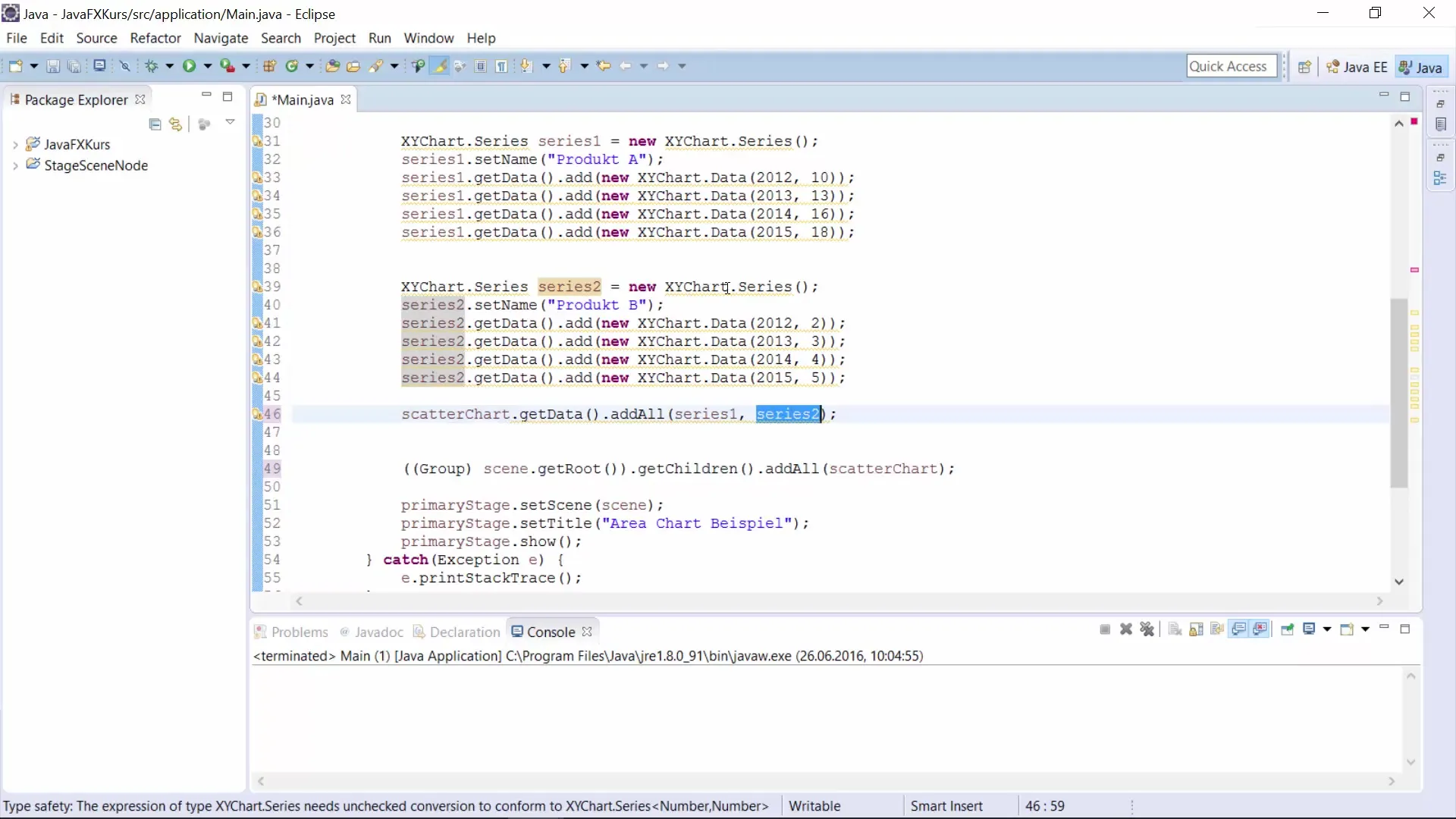
5. Satunnaisten arvojen generoiminen
200 satunnaisen arvon generoimiseksi toteutat silmukan, joka luo satunnaisen X- ja Y-koordinaattiparin jokaiselle pisteelle. Tätä tukevat funktiot, kuten random.nextDouble(), jotka palauttavat arvoja määriteltyjen rajojen sisällä.
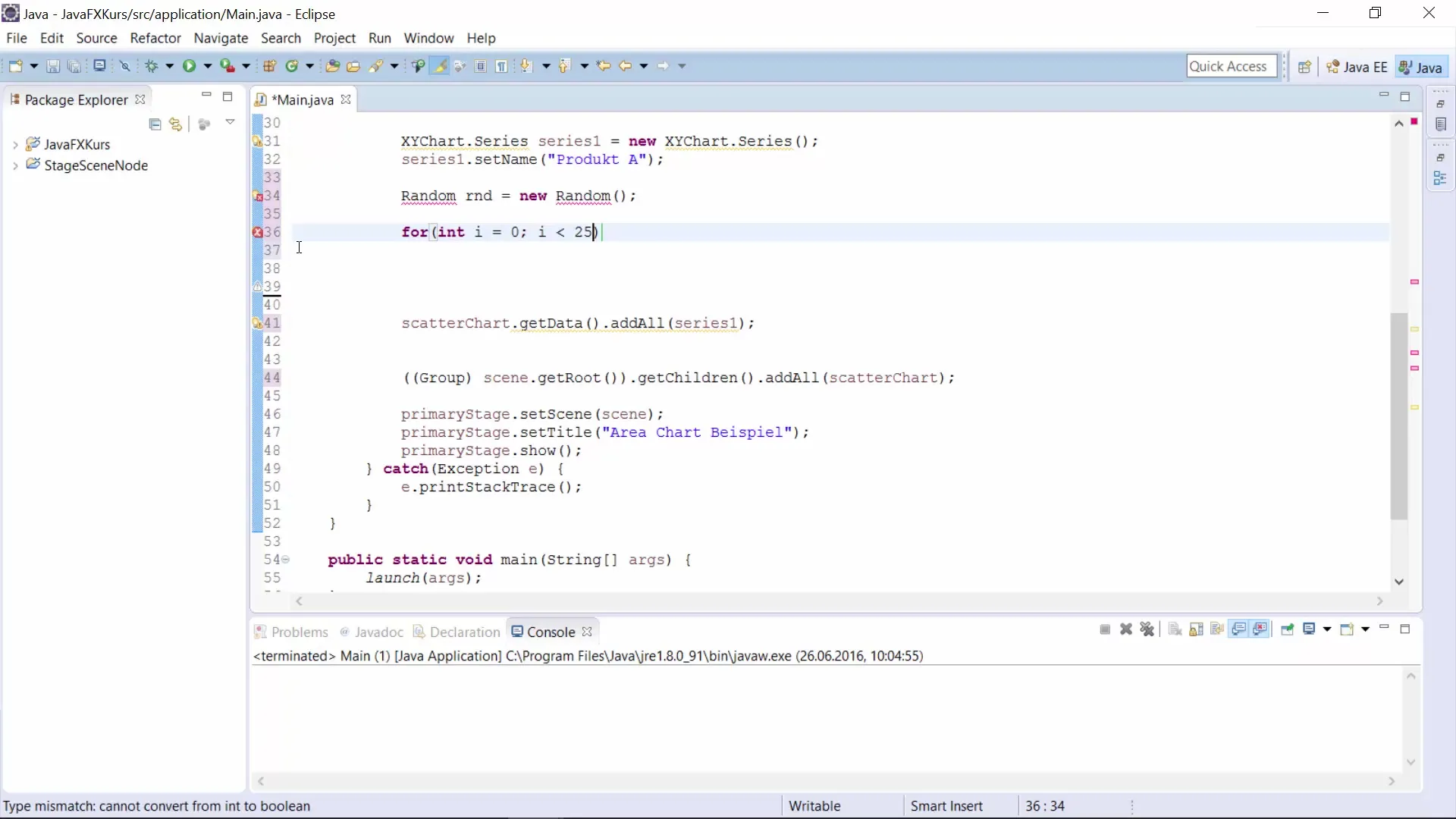
6. Datan kohdistaminen ja tallentaminen
Käytä komentoa series.getData().add(new XYChart.Data<>(xValue, yValue)), lisätäksesi luodut pisteet sarjaan. Nyt sinulla on dynaamisesti generoitu pistejakauma Scatter-kaaviossasi, joka sisältää kaikki relevantit tiedot.
7. Kaavion otsikko ja etiketti
Oikeiden otsikoiden ja etikettien käyttäminen on ratkaisevan tärkeää kaaviosi käytettävyyden kannalta. Anna kaaviollesi mielekäs otsikko, kuten „Lämpökartta”, jotta esitetyt tiedot voidaan tunnistaa oikein.
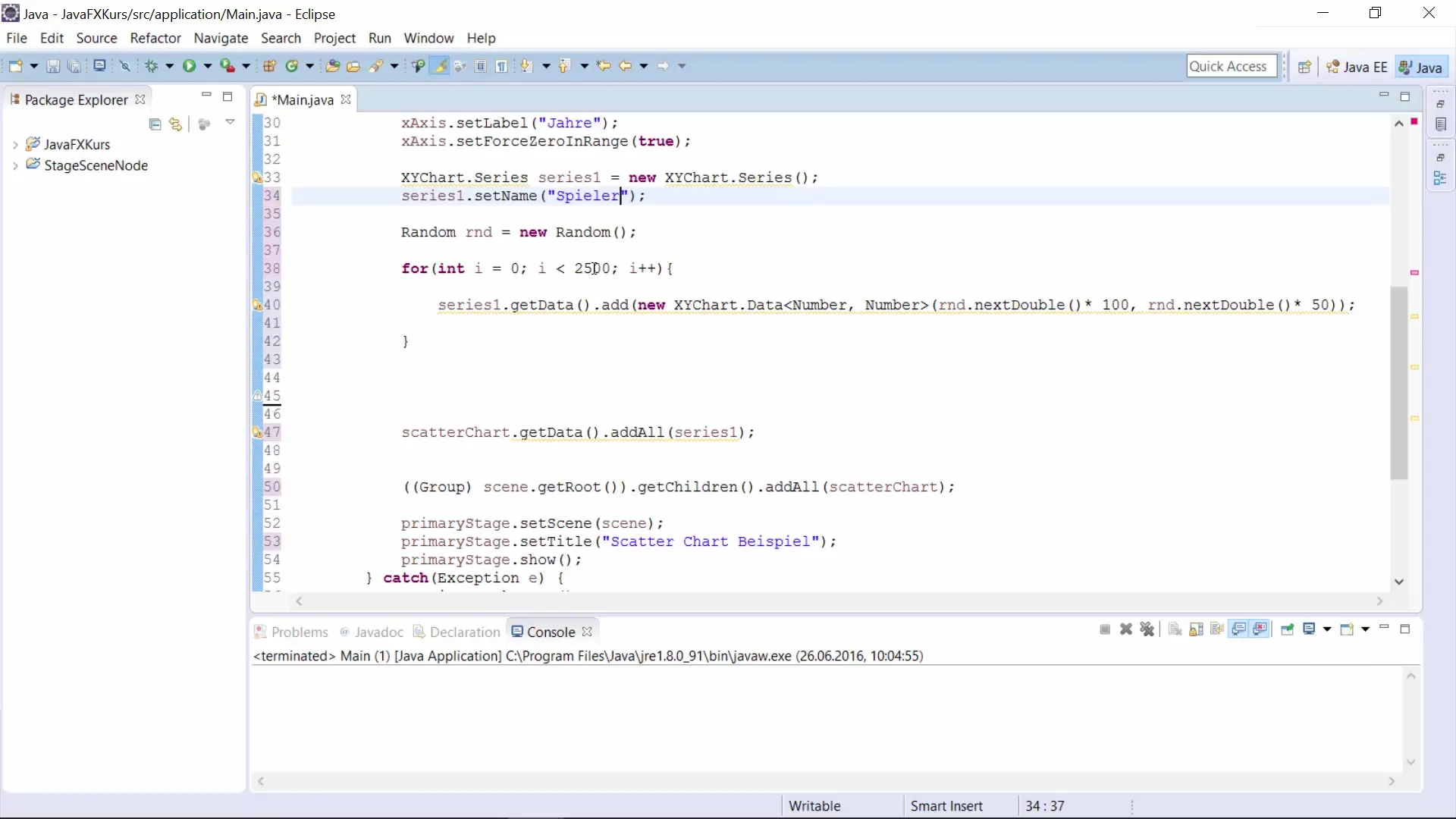
8. Scatter-kaavion tuonti ja käynnistäminen
Varmista, että tuot kaikki tarvittavat paketit voidaksesi käyttää Scatter-kaavio-luokkaa. Kun kaikki on oikein tuotu ja määritetty, voit käynnistää sovelluksen ja visualisoida lämpökartan.
9. Pistejakauman analysointi
Kun kaaviosi on ladattu, voit analysoida pistejakaumaa. Tällainen esitys voi auttaa sinua ymmärtämään paremmin mahdollisia kuvioita pelikäyttäytymisessä, kuten esimerkiksi jalkapallokentällä.
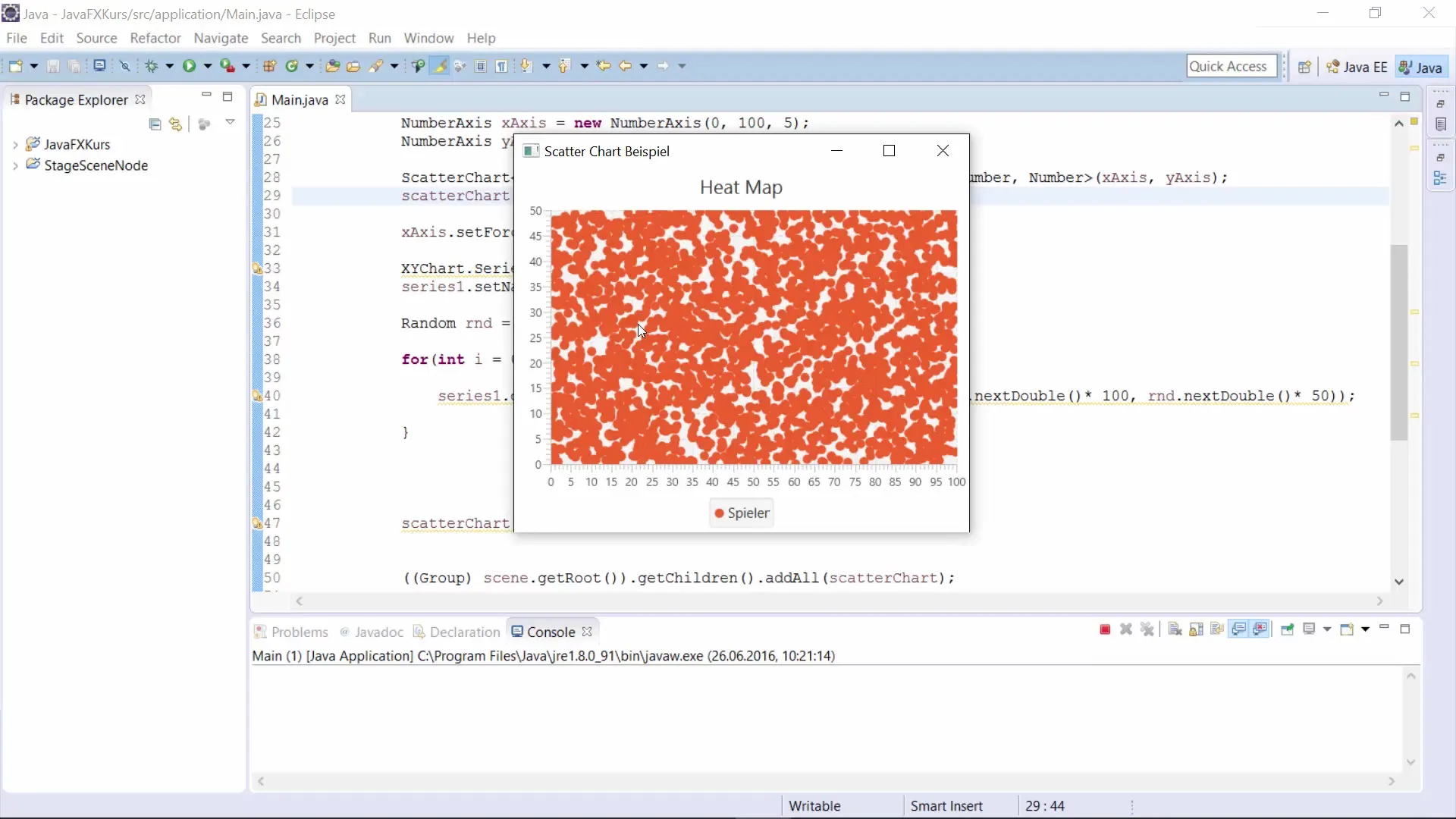
10. Johtopäätösten tekeminen
Scatter-kaavion käyttäminen on erityisen hyödyllistä, kun haluat saada yleiskuvan tietojakaumasta. Voit mukauttaa visualisointia erilaisiin skenaarioihin, oli se sitten tietoanalyysin tai liiketoimintatiedon projekti.
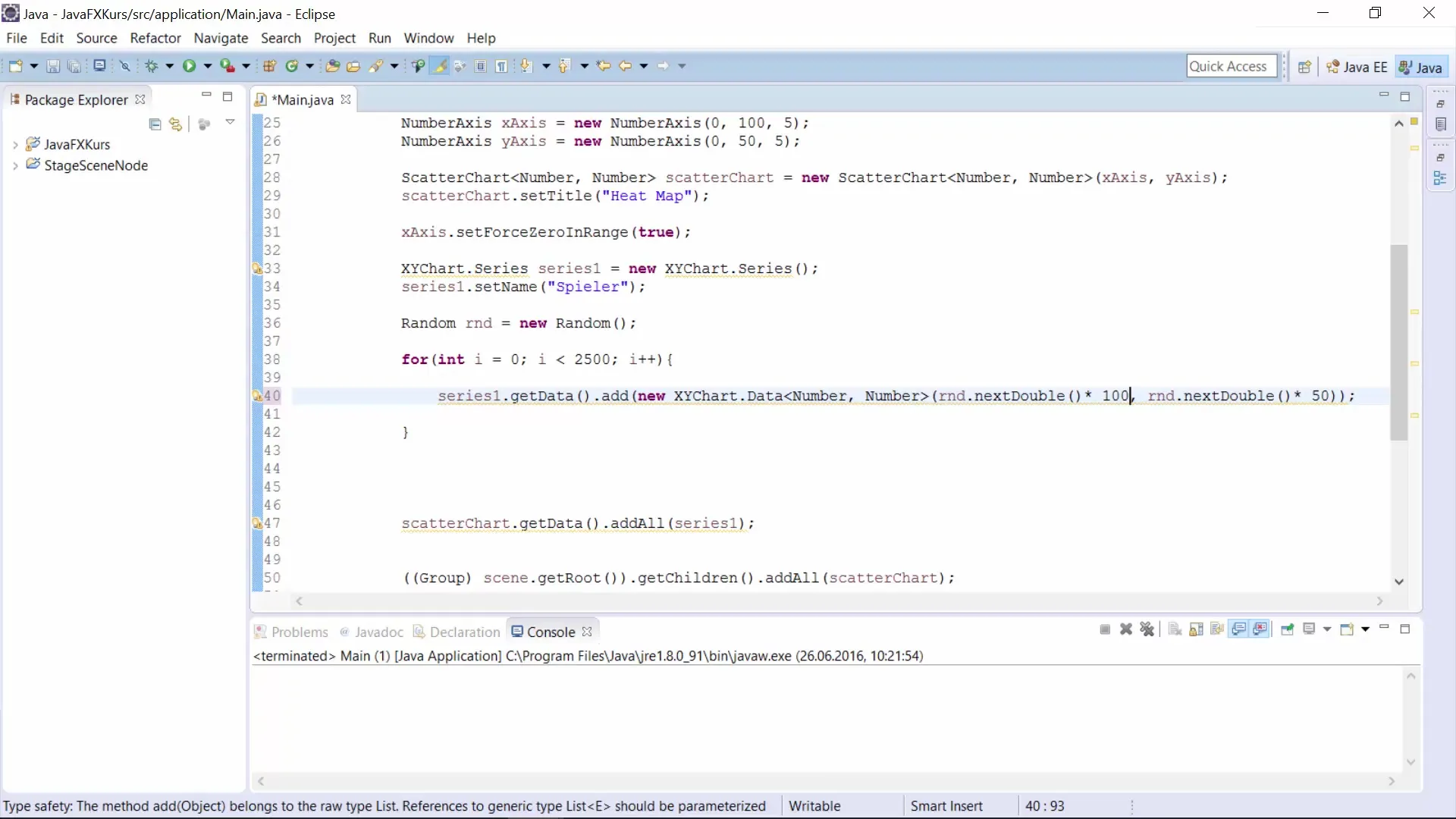
Yhteenveto – Scatter-kaavio JavaFX:ssä: Vaiheittainen opas
Tämän oppaan avulla sinulla on ollut mahdollisuus luoda Scatter-kaavio JavaFX:ssä tehokkaasti visualisoimaan datapisteitä. Vaiheet sisältävät akselin määrittämisen, Scatter-kaavion luomisen, satunnaisten arvojen generoinnin ja tuloksena olevan jakauman analysoimisen.
Usein kysytyt kysymykset
Mitä on Scatter-kaavio?Scatter-kaavio näyttää datapisteet erillisinä pisteinä koordinaatistossa.
Kuinka generoidaan satunnaisia arvoja Scatter-kaaviolle?Voit käyttää random.nextDouble()-metodia saadaksesi satunnaisia arvoja tietyn alueen sisällä.
Kuinka voin mukauttaa tietojeni esitystä Scatter-kaaviossa?Voit mukauttaa akselit, otsikot ja datapisteet analyysisi tarpeiden mukaan.


